Cara Memindahkan dan Mengekstrak Halaman PDF
Pada titik tertentu, Anda mungkin harus mengedit file PDF(PDF file) dengan memindahkan halaman, menghapus halaman, atau mengekstrak halaman atau kumpulan(page or set) halaman menjadi file PDF(PDF file) terpisah . Baru-baru ini, saya harus mengubah urutan beberapa halaman PDF dan mengekstrak kumpulan halaman yang berbeda menjadi file PDF(PDF file) terpisah .
Pada artikel ini, saya akan berbicara tentang bagaimana Anda dapat melakukannya menggunakan Adobe Acrobat Standard atau Pro DC(Adobe Acrobat Standard or Pro DC) . Saya juga akan menyebutkan beberapa alat gratis yang dapat Anda gunakan untuk mengatur ulang dan mengekstrak halaman PDF jika Anda tidak memiliki Adobe Acrobat .
Juga, pastikan untuk membaca artikel saya yang lain yang membahas tentang mengekstrak gambar dari file PDF(PDF file) , mencari teks di beberapa file PDF(PDF file) , mengekstrak teks dari PDF(PDFs) , dan cara mengecilkan ukuran file PDF(PDF file) .
Pindahkan Halaman PDF Sekitar
Versi terbaru dari Adobe Acrobat Standard atau Pro(Adobe Acrobat Standard or Pro) membuatnya sangat mudah untuk mengatur ulang urutan halaman dalam file PDF(PDF file) . Pertama(First) , buka file PDF(PDF file) Anda lalu klik Tools .

Di bawah Buat & Edit(Create & Edit) , Anda akan melihat tombol Atur Halaman(Organize Pages) . Anda kemudian akan melihat gambar mini(thumbnail image) kecil dari semua halaman dalam file PDF(PDF file) .

Untuk memutar halaman, Anda cukup mengklik tombol putar(rotate button) kiri atau kanan . Menghapus halaman semudah mengklik ikon tempat sampah(trash icon) untuk halaman itu. Sekarang, untuk memindahkan halaman atau menyusun ulang halaman PDF , cukup klik dan seret halaman ke lokasi baru. Anda akan melihat bilah biru(blue bar) vertikal muncul di mana halaman akan dijatuhkan.

Itu saja untuk memindahkan halaman di dalam PDF . Pada layar ini, Anda juga dapat mengganti halaman PDF dengan halaman lain dari file PDF(PDF file) yang berbeda , membagi file PDF(PDF file) atau menyisipkan file PDF(PDF file) di mana saja ke dalam dokumen saat ini.
Jika Anda tidak berlangganan Adobe Acrobat Standard atau Pro(Adobe Acrobat Standard or Pro) , Anda dapat menggunakan alat online(online tool) dari perusahaan bernama Sejda . Cukup klik (Just click)Unggah(Upload PDF) file PDF dan Anda siap melakukannya . Antarmukanya sangat mirip dengan yang ada di Adobe Acrobat . Satu-satunya batasan adalah ukuran file tidak boleh lebih dari 50 halaman atau 50 MB, tetapi ini adalah batas yang sangat besar.

Ekstrak Halaman dari File PDF
Pada layar yang sama seperti di atas, kita juga dapat mengekstrak halaman dari file PDF(PDF file) . Jika Anda mengklik tombol Ekstrak(Extract) di bilah menu(menu bar) , Anda akan melihat submenu lain muncul dengan beberapa opsi.
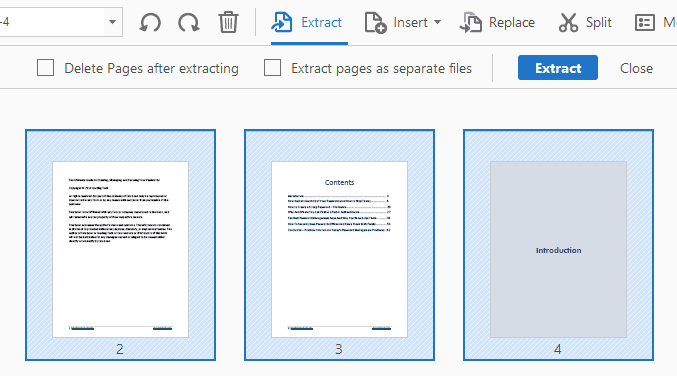
Pertama, Anda akan ingin memilih halaman dalam PDF yang ingin Anda ekstrak. Untuk memilih lebih dari satu halaman, tahan tombol SHIFT atau CTRL(SHIFT or CTRL keys) . SHIFT akan memilih beberapa halaman secara berurutan sedangkan CTRL akan memungkinkan Anda memilih halaman dari mana saja dalam dokumen.
Setelah Anda memilih file, Anda dapat memeriksa Hapus Halaman setelah mengekstrak(Delete Pages after extracting) atau Ekstrak halaman sebagai file terpisah(Extract pages as separate files) . Jika Anda tidak mencentang(t check) salah satu opsi, halaman yang dipilih akan diekstraksi menjadi satu file PDF(PDF file) dan halaman akan tetap berada dalam file asli.
Jika Anda mencentang keduanya, halaman akan dihapus dari file asli dan setiap halaman akan disimpan sebagai file PDF(PDF file) terpisah .
Sekali lagi, jika Anda perlu melakukan ini secara gratis, Anda dapat kembali menggunakan situs web Sejda(Sejda website) , tetapi kali ini gunakan alat ekstrak PDF(extract PDF tool) mereka . Pilih halaman hanya dengan mengkliknya atau menggunakan SHIFT dan kemudian klik tombol Ekstrak Halaman( Extract Pages) .
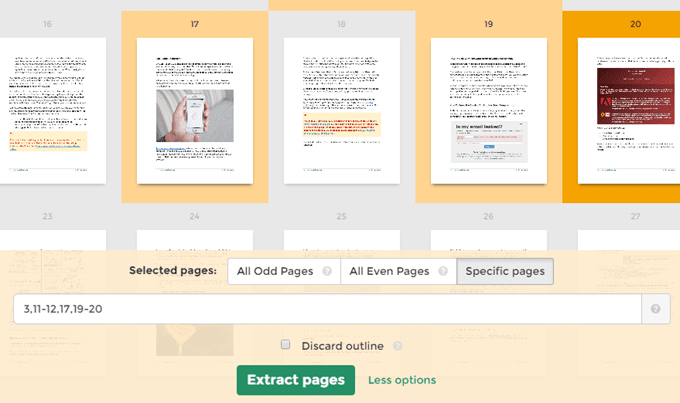
Batas pada alat ini hingga 200 halaman per file PDF(PDF file) atau berukuran 50 MB. Ini hampir sama dengan Adobe Acrobat , tetapi tidak memberi Anda opsi untuk menyimpan setiap halaman sebagai file PDF(PDF file) terpisah . Anda juga dapat memilih untuk memilih semua halaman ganjil atau genap.
Mengekstrak halaman dan menyusun ulang halaman dalam PDF adalah dua tugas umum yang mudah-mudahan sekarang dapat Anda lakukan dengan cepat menggunakan alat yang disebutkan di atas. Jika Anda memiliki pertanyaan, jangan ragu untuk berkomentar. Menikmati!
Related posts
Cara Delete Individual Pages Dari PDF File sebuah
7 Best Ways untuk mengonversi PDF File ke Word Format
Cara menandatangani PDF File pada Windows
Cara Mengkonversi Multiple Images ke PDF Files
Cara Memindahkan atau Menyalin File Secara Otomatis di Windows
Cara Menggunakan VLOOKUP di Google Lembar
Dapatkah Anda Ubah Twitch Name Anda? Ya, Tapi Be Careful
Secara Otomatis Refresh Halaman Web di Browser Web Anda
Cara Mengubah Bahasa Pada Netflix
7 Quick Fixes saat Minecraft Keeps Crashing
Cara Membuat Transparent Background di GIMP
3 Cara Mengambil Photo or Video pada Chromebook
Cara Menggunakan Discord Spoiler Tags
Bagaimana Mengonversi PowerPoint ke DVD, Video, dan PDF
Cara Mengubah Caps Lock atau MATI pada Chromebook
Cara Buka File Dengan No Extension
Cara Detect Computer & Email Monitoring atau Spying Software
Cara Memperbaiki Kesalahan Steam "Transaksi Tertunda"
4 Ways Terbaik Cari Options Internet (ISPs) di Area Anda
Apakah Computer Randomly Turn Anda dengan sendirinya?
